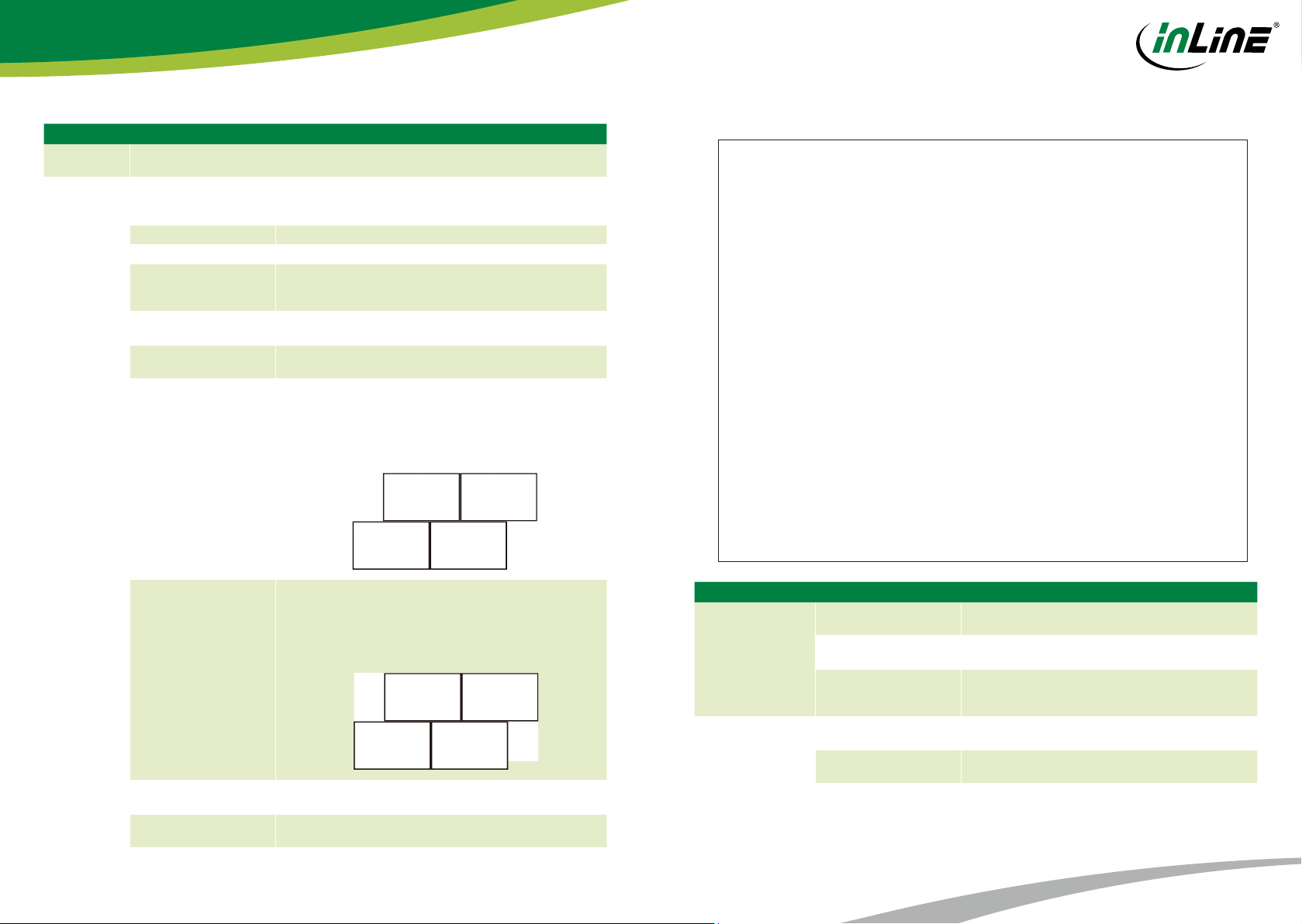www.inline-info.com
info@inline-info.com
2 3
INHALT
1. Einleitung ................................................................................................................................................. 3
2. Leistungsmerkmale ................................................................................................................................. 3
3. Spezifikation ............................................................................................................................................ 3
4. Verpackungsinhalt................................................................................................................................... 4
5. Produktübersicht..................................................................................................................................... 4
a. Transmitter/Sender............................................................................................................................ 4
b. Receiver/Empfänger.......................................................................................................................... 4
6. Anwendung.............................................................................................................................................. 5
7. Anforderung Gigabit Ethernet Switch..................................................................................................... 5
8. Punkt-zu-Punkt........................................................................................................................................ 6
a. Punkt-zu-Punkt Verbindungsdiagramm ........................................................................................... 6
b. Betrieb ............................................................................................................................................... 6
9. Mehrfachverbindung ........................................................................................................................... 6-8
a. Einzel TX- zu mehrfache RX-Verbindung.......................................................................................6-7
b. Mehrfache TX- zu Einzel RX-Verbindung.......................................................................................7- 8
10. Fernsteuern.............................................................................................................................................. 8
11. RS232-Verbindung .............................................................................................................................. 8-9
12. PC-Anschlussschema............................................................................................................................. 9
13. Unterstütztes Format ............................................................................................................................ 10
a. Audioformat..................................................................................................................................... 10
b. Videoformat ..................................................................................................................................... 10
14. Web-Management................................................................................................................................. 10
15. IP Erkennung ................................................................................................................................... 10 -11
16. System ................................................................................................................................................... 11
17. Videowand Basiskonfiguration.............................................................................................................. 12
18. Erweiterte Einrichtung der Videowand ........................................................................................... 13 -14
19. Netzwerk................................................................................................................................................ 15
20. Funktionen ....................................................................................................................................... 16-19
21. Disclaimer ..............................................................................................................................................20
1. EINLEITUNG
Vielen Dank für den Kauf des 64601 4K over IP HDMI USB KVM Extenders. Der HDMI Extender besteht aus zwei Einheiten,
der Sender- und der Empfängereinheit. Es ist ein LAN-basierter Extender, der paarweise arbeitet, um Ihr HDMI-Video Si-
gnal vom lokalen Player auf eine entfernte Anzeige zu übertragen. Zur Verbindung von Sender und Empfänger können Sie
entweder eine direkte CATx-Kabelverbindung oder einen Gigabit Ethernet Switch verwenden. Das Signal kann bis zu 100m
verlängert werden, und dies bei sehr hoher Bildqualität.
Es wird eine Auflösung bis zu 2160p@30Hz inkl. 7.1 Audiokanal unterstützt. Der HDMI Extender ist ideal geeignet für Schu-
lungsräume, Konferenzräume, Ausstellungsräume, Arbeitsumgebungen, Demo- und Präsentationsräume, Kontrollräume,
Zentralen oder andere geschäftliche oder bildungstechnische Einrichtungen.
2. LEISTUNGSMERKMALE
• 4K über Gigabit-Netzwerk mit extrem niedriger 1-Frame-
Latenzzeit
• Bis zu HDMI 2.0 2160p@60Hz 4:2:0 Videoeingang und
HDCP2.2 Unterstützung auf 2160p@30Hz am Ausgang
• Audio unterstützt LPCM und Dolby Digital /Dolby Digital
Plus/DTS/Dolby TruHD/DTS-HD Bitstrom
• Audio unterstützt LPCM und Dolby Digital /Dolby Digital
Plus/DTS/Dolby TruHD/DTS-HD Bitstrom
• Max. Bitraten-Kontrolle (10 Mb/s ~ 800 Mb/s)
• USB 2.0 Weiterletung für IP KVM Anwendung
• Webseitenverwaltung
• RS-232 Verwaltung der seriellen Steuerbefehle
• Https/Telnet-Befehlsverwaltung
• Automatische EDID-Konfiguration
• Ausgang Videorotation
• Ausgang Video Teilvergrößerung und Verschiebung für
Videowand und unregelmäßige Videowandanwendung
• 4-bit DIP-Schalter für 16 Streamkanäle
• Kleine Bauform / VESA-Halterung
• Rackeinbau
3. SPEZIFIKATION
Einheit Sender Empfänger
Abmessung (L x B x H) 95 x 115 x 26 mm 115 x 115 x 26 mm
AV Schnittstelle HDMI Buchse (In) x1
HDMI Buchse (Out, Rücklauf) x1
HDMI Buchse (Out) x1
USB Port USB Type Mini-B Buchse x1 USB Type A Buchse x4
TX/RX Connection RJ45 Buchse x1
Schalter 4-fach DIP Schalter x1
IR 3,5mm Buchse x1
RS232 RJ12 Buchse x1
Netz-Adapter DC 5V
Bildauflösung 3840 x 2160 @30Hz
Betriebstemperatur 0 bis 40°C
Lagertemperatur -20 bis 60°C
Gewicht 310g
Luftfeuchte 0 bis 90% rel., nicht kondensierend
Gehäuse Metall